Win7没有realtek高清晰音频管理器怎么解决? Win7没有realtek高清晰音频管理器的解决办法?
发布时间:2017-07-04 14:45:33 浏览数:
今天给大家带来Win7没有realtek高清晰音频管理器怎么解决?,Win7没有realtek高清晰音频管理器的解决办法?,让您轻松解决问题。
有些时候win7系统用户需要对声卡进行一些设置,如打开麦克风,调混音等,都需要realtek高清晰音频管理器,那么有的用户反馈在任务栏上没有这个realtek高清晰音频管理器图标,那该如何打开进行设置呢?推荐安装好就有realtek高清晰音频管理器的Win7 64位系统下载
方法一:
打开控制面板---"硬件和声音",然后可以在硬件和声音界面下找到“realtek高清晰音频管理器”如下图,点击就是了。
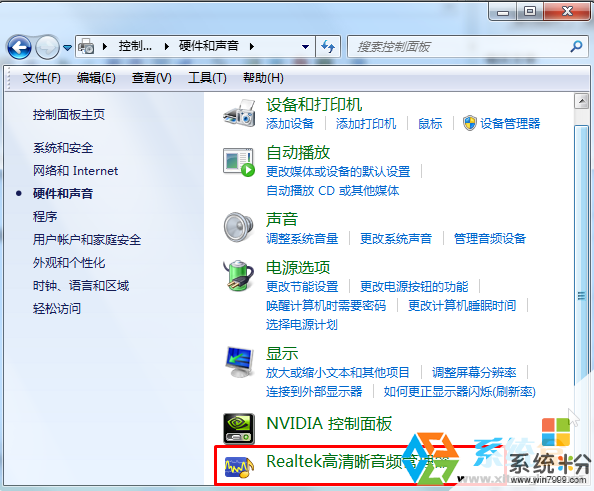
方法二:
找回realtek高清晰音频管理器启动项;
在win7 www.xitonghe.com 运行中输入 msconfig 回车,然后在系统配置程序的启动下勾选“realtek高清晰音频管理器”确定重启
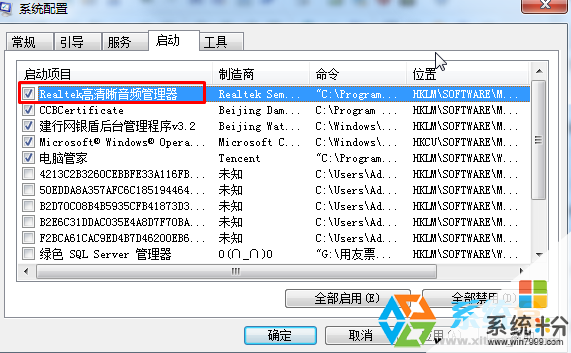
重启后可以在任务栏上找到“realtek高清晰音频管理器”图标,双击打开即可;
方法三:
如果你按上面两个方法都找不到realtek高清晰音频管理器 那么确定你的声卡是realtek声卡,然后重新安装驱动程序。
以上就是小编分享给大家的~realtek高清晰音频管理器的找回方法了。
以上就是Win7没有realtek高清晰音频管理器怎么解决?,Win7没有realtek高清晰音频管理器的解决办法?教程,希望本文中能帮您解决问题。